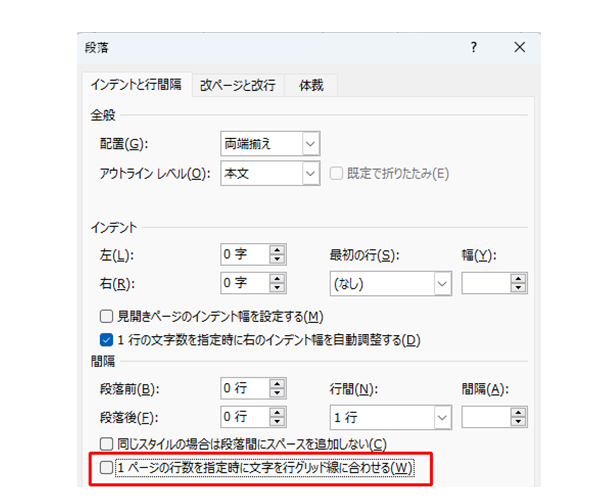浜松を中心とした静岡県でパソコンやスマホのトラブル解決・サポートをしているMIRAISEの金子です。
皆さんはWordで文書を作成する時文字の大きさを変えることがあるかと思いますが、その際下記のように行間も広がってしまったことはないでしょうか?
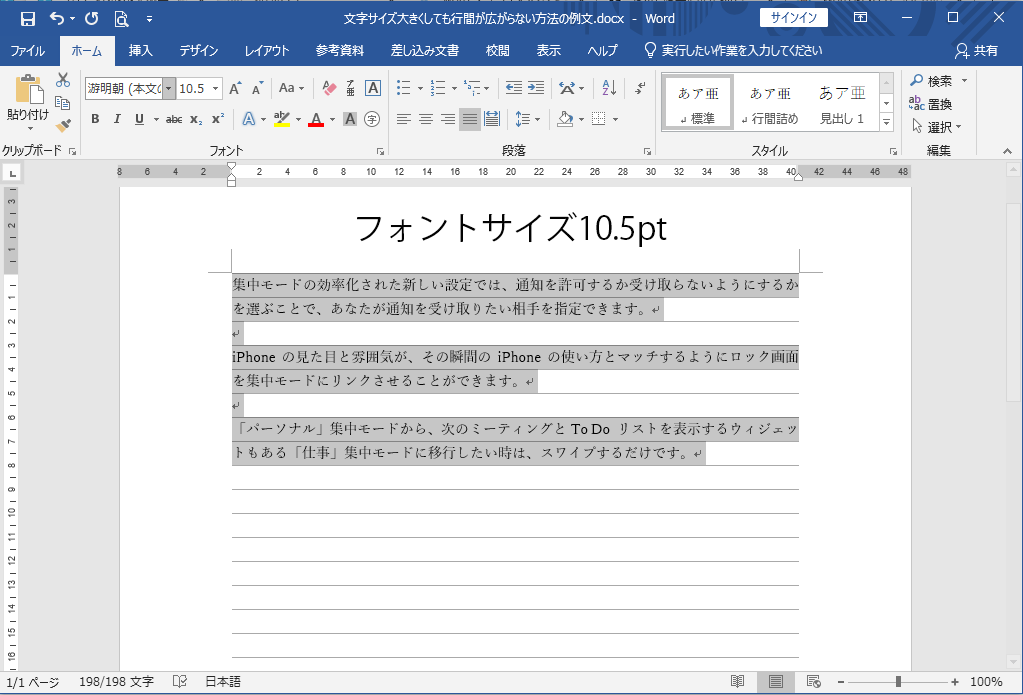
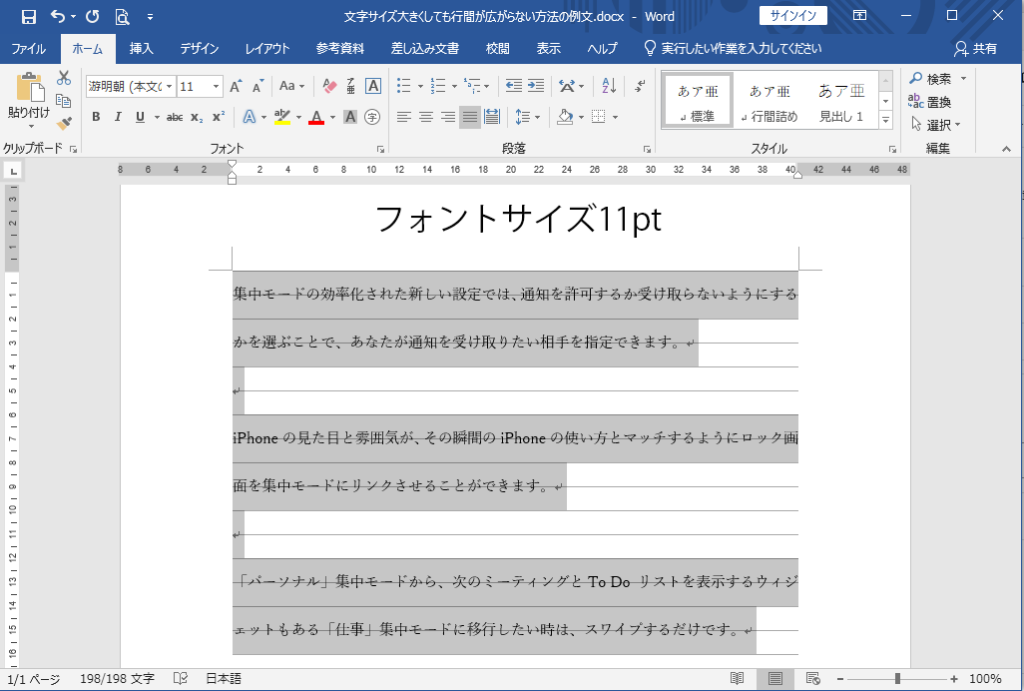
行間が広がると文章の統一感がなくなるので、一貫したフォーマットが重要な公式文書やビジネス文書では特に注意が必要ですが、場合によっては文字サイズを大きくしなければならないケースもあるため文章のレイアウトの調整が難しく手間がかかってしまいます。
今回そんな時に役立つ「wordで文字を大きくしても行間が広がらない方法」をご紹介したいと思います。
今まで
・文字サイズを大きくしたら行間も広がって困った
・行間が広がった文章のレイアウトの調整に手間がかかっていた
という方は是非参考にしてみてください。
wordで文字を大きくしても行間が広がらない方法
そもそも文字を大きくして行間が広がってしまう理由は、文字を行グリッド線に合わせる設定がオンになっているためです。
<行グリッド線とは・・・>
文字を同じ行間隔に揃えるための線です。
行グリッド線は標準では隠れていますが設定されており、文字を行グリッド線に合わせる設定がオンになっていると文字サイズを大きくすると行間が広がってしまいます。
そのため適正な行間にするにはこの設定をオフにする必要があります。
では実際にグリッド線の適合をオフにしていきます。
※今回はMicrosoft office2019 バージョンで説明いたします。
STEP1. 「ホーム」タブ の 「スタイル」をクリックする
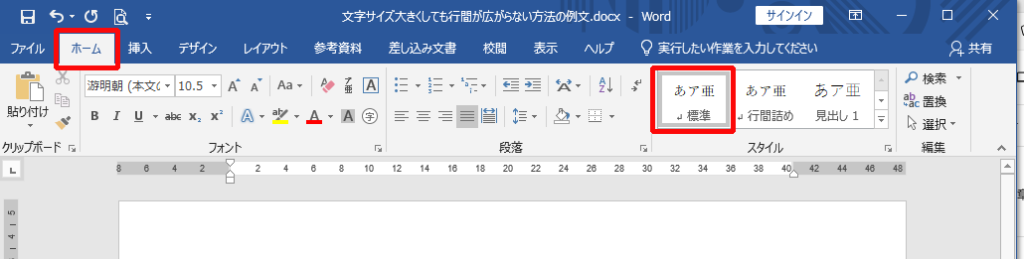
STEP2. 「標準」の上で右クリック→「変更」を選択
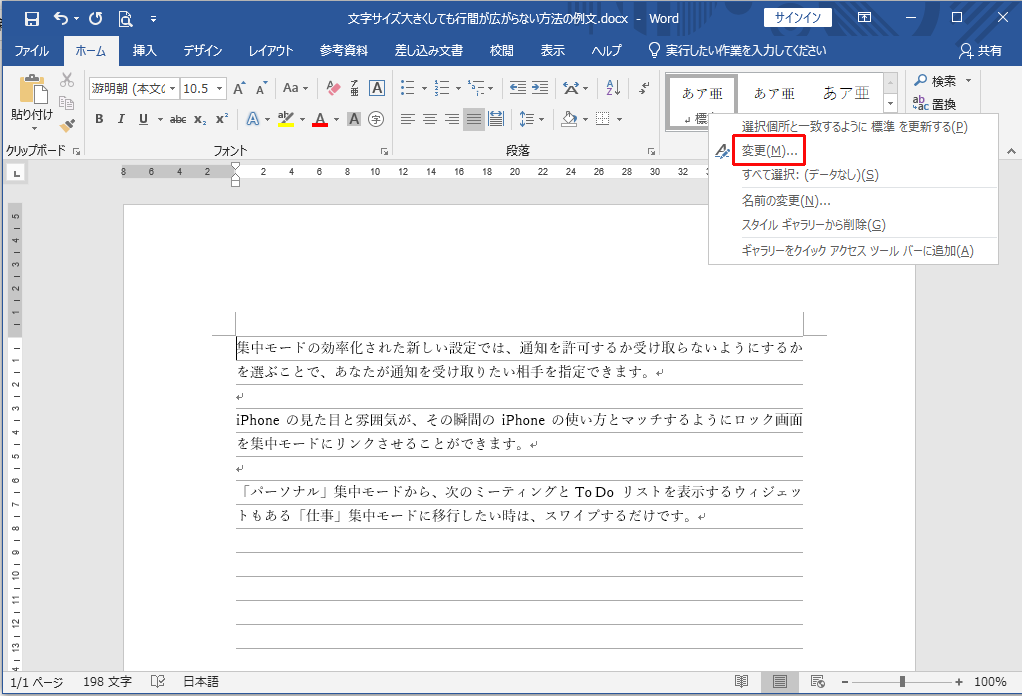
STEP3. 「スタイルの変更」ダイアロボックスの「このテンプレートを使用した新規文書を選択」をクリック
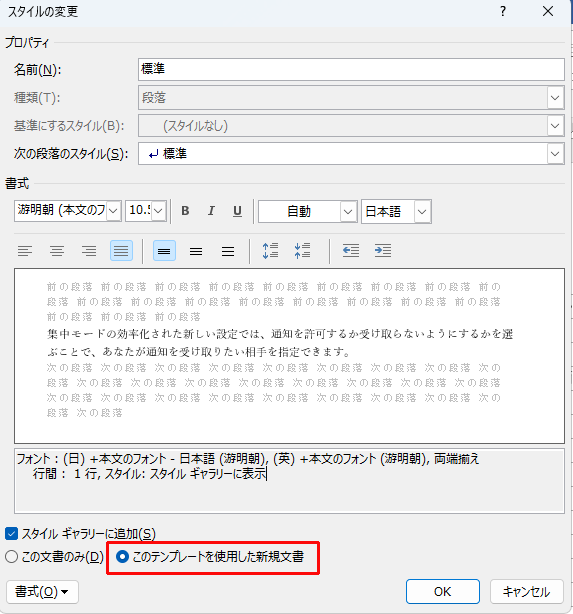
STEP4. 書式をクリックし「段落」をクリックすると「段落」のダイアログボックスが表示される。
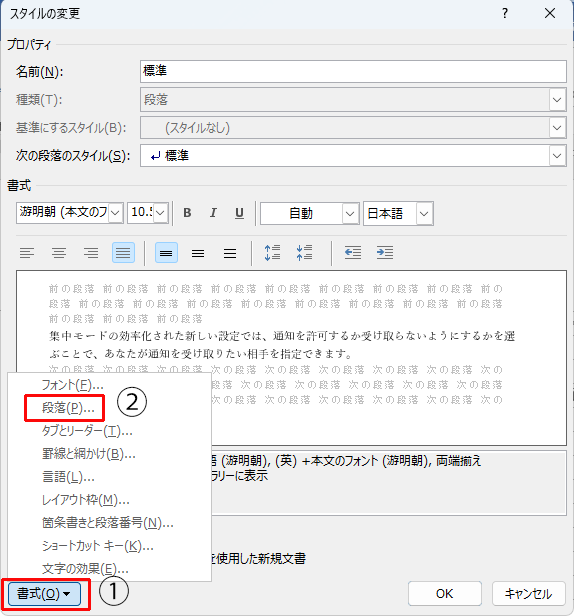
「1ページの行数を指定時に文字を行グリッド線に合わせる」のチェックを外し、「OK」をクリックする
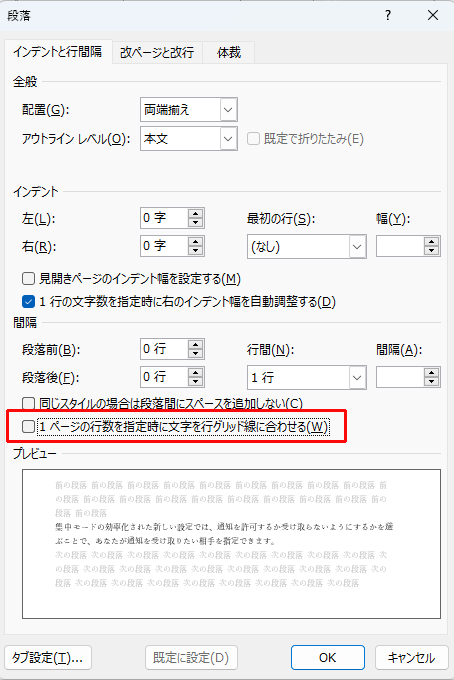
STEP4.設定が完了するとこれ以降は文字を大きくしても行間が広がらなくなります。
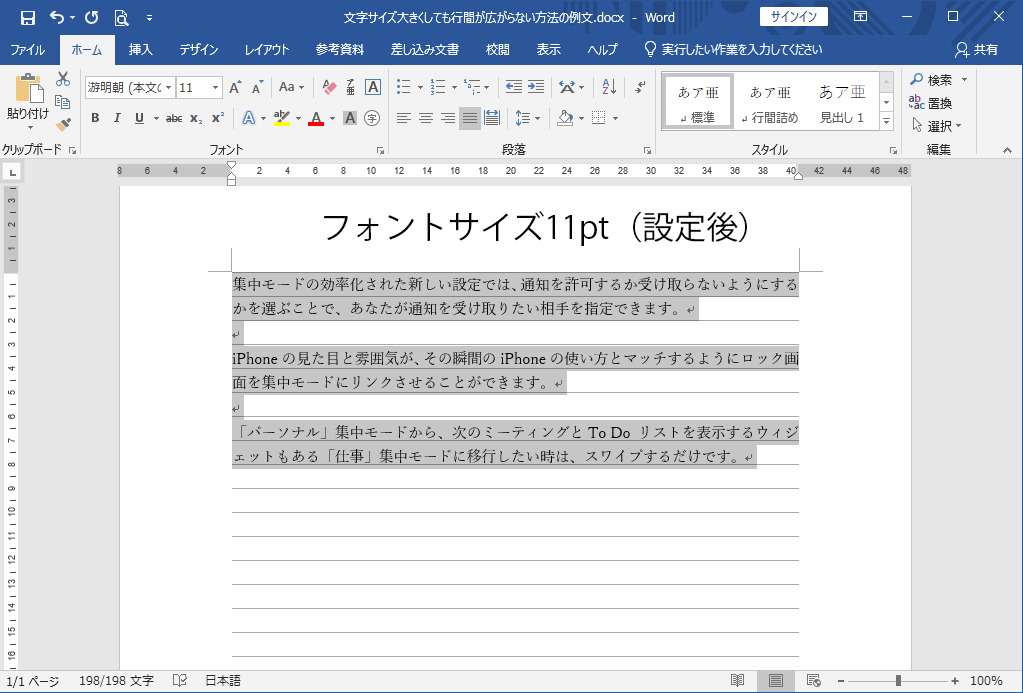
まとめ
wordで文字を大きくしても行間が広がらない方法は
・文字を行グリッド線に合わせる設定をオフにする
・「スタイルの変更」から「このテンプレートを使用した新規文書を選択」をクリック
・「段落」から「1ページの行数を指定時に文字を行グリッド線に合わせる」のチェックを外す
いかがでしたでしょうか?
簡単な設定で文字サイズを大きくしても行間が広がらなくなるため、統一感のある文章を作成する際はとても便利かと思います。
皆さんも是非設定してみてください。